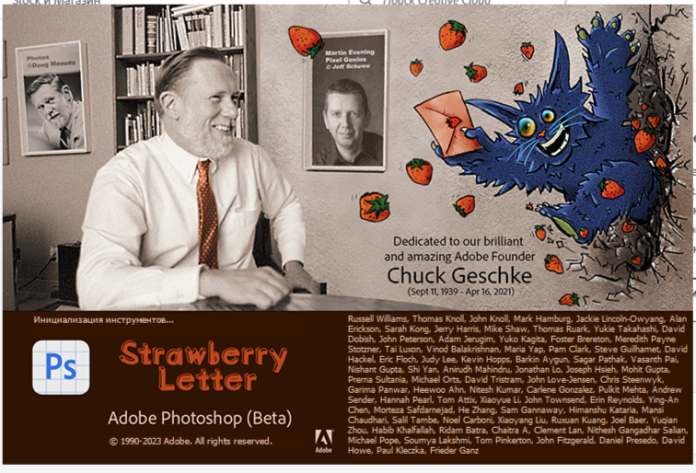Содержание:
Нейросеть Adobe Firefly AI — буквально революция в сфере цифровых иллюстраций. Все, что раньше требовалось отрисовать самому, своровать или купить на стоке, теперь можно просто сгенерировать с пустого листа. Новая функция уже доступна пользователям лицензированного photoshop. Мы тоже решили попробовать ее в действии.
Что такое Adobe Firefly
Adobe Firefly — созданное компанией Adobe ПО на основе нейросетей. Сделали они его для своего пакета Creative Cloud, чтобы обогатить и упростить творческие рабочие процессы в своих приложениях.
ИИ проходит обучения на основе изображений из Adobe Stock. Использовались изображения с открытой лицензией и материалы из открытого доступа. По словам разработчиков, личные изображения пользователей для обучения нейросети не использовались.
Фаерфлай может использоваться для автоматизации задач, связанных с обработкой изображений, видео и текста, а также для улучшения рабочих процессов в приложениях Adobe, таких как Photoshop, Illustrator и Premiere Pro.
Какие функции есть в нейросети Adobe Firefly
Одно из главных УТП этой нейросети — изменение и создание изображений с учетом содержания прямо в Photoshop. Сейчас это полностью помогает генерировать изображения прямо в фотошопе, восстанавливать их, создавать с нуля.
Помимо самой генерации изображений, Фаерфлай также может обучиться на основе именно ваших работ, и генерировать недостающие части с учетом вашей стилистики.
Так же искусственный интеллект Фотошопа поддерживает функцию под названием Generative Fill, которая позволяет менять исходное изображение (добавлять и удалять объекты, менять погоду, форму предметов и т. п.) с учетом перспективы, освещения и стиля.
Генеративная заливка доступна и в веб-версии, и в бета-версии Фотошопа 2023.
В будущем Адоб планирует добавить функцию для создания 3D изображений, что значительно расширит возможности редактора, и позволит создавать реалистичные трехмерные изображения.
Где скачать Adobe Photoshop с нейросетью Firefly
Чтобы опробовать нейронку фотошопа, можно для начала просто “потыкать” её онлайн-версию.
- Переходим по ссылке: https://firefly.adobe.com/
- Авторизуемся через учетную запись Creative Cloud.
- Выбераем эффект, которым хотим воспользоваться, например, текстовые эффекты или расширение границ изображения.
Обратите внимание — сейчас онлайн-версия не доступна пользователям из России. Поэтому придется выкручиваться и действовать через прокси и т.п. костыли.
Как же скачать расширение для ФШ
Установить его лицензированную версию сможет каждый, у кого есть банковская карточка из Турции или Казахстана (да откуда угодно, кроме России). Но арбитраж — это про минимальные затраты и умение грамотно распределять ресурсы, поэтому расскажем. как установить бета-версию Фотошопа с ии и при этом не платить за нее 🙂
- Предварительно удаляем предыдущую версию Фотошопа.
- Скачиваем и устанавливаем официальное приложение Creative Cloud https://creativecloud.adobe.com/apps/download/creative-cloud?locale=en
- Запускаем Creative Cloud, создаём учетную запись Adobe и(или) заходим под ней (надеюсь, не понадобится VPN). (При входе через F-k или Google может возникнуть проблема с неправильным определением возраста и AI функции будут недоступны).
- Нажимаем Beta-приложения, выбираем Photoshop (beta) версии 24.6 или выше и нажимаем Опробовать (Установить)
- Скачиваем патч (последнюю версию AdobeGenP) https://www.cybermania.ws/software/adobe-genp/
- Отключаем антивирус (может и не обязательно)
- Запускаем файл AdobeGenP.exe из папки «Release» (наверное от имени администратора)
- Жмем Path и указываем папку с установленным фотошопом
- Нажимаем Search, ждем…
- После окончания поиска нажимаем Patch (активация)
Как включить Firefly AI в Photoshop
Включить эту функцию можно только в Beta-версии 2023 года. На всех других расширение не работает. О том, как сделать это, мы рассказали выше.
После установки Бета-версии переходим в свои приложения и запускаем ее, ждем загрузку.
Вот он — интерфейс версии фш, в которой можно генерировать картинки.

Попробуем вместе с вами создать что-нибудь интересное в ней, и отредактировать пару фоток.
Как пользоваться Adobe Firefly AI в Photoshop
Для создания изображения с чистого листа нам потребуется нажать кнопку “Новый файл”.
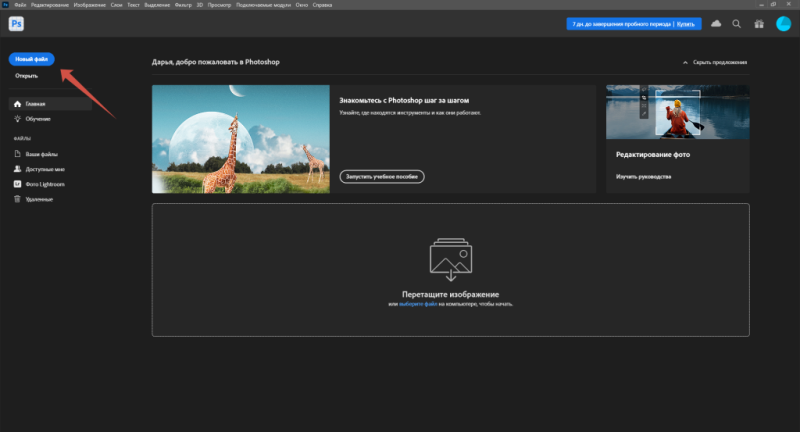
Тут все как обычно и привычно в ФШ. Выбираем формат, ориентацию изображения, нажимаем кнопку “Создать”.
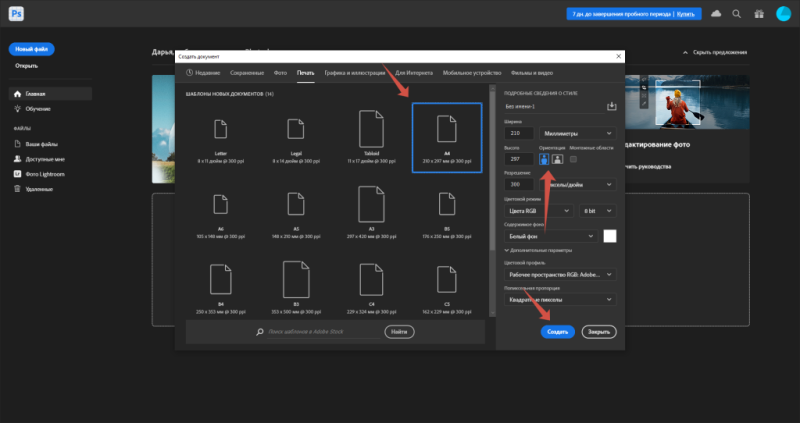
И так, перед нами пустой лист. Мы попробуем сгенерировать лес. Выбираем инструмент “прямоугольное выделение”. Выделяем кусочек холста.
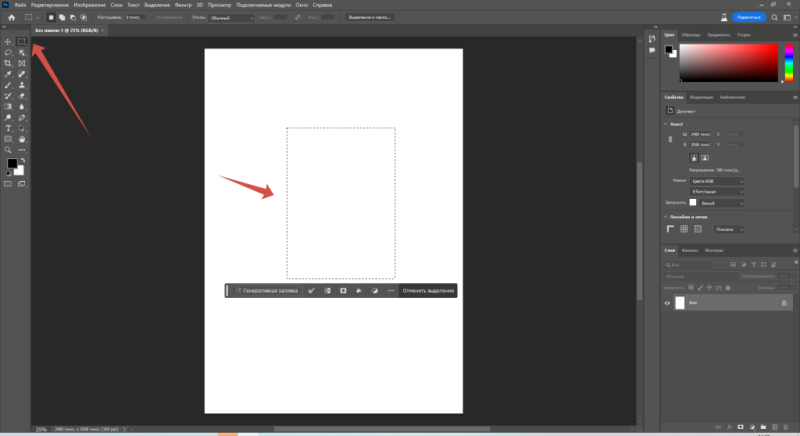
Нажимаем кнопку “Генеративная заливка”.
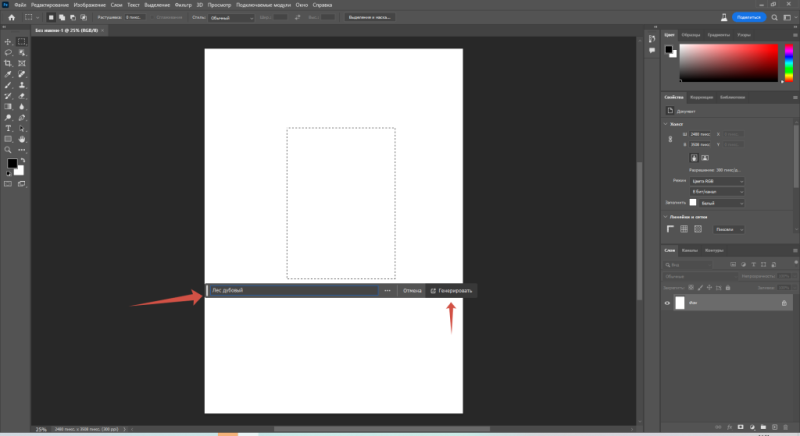
Пишем наше описание для генерации изображения, нажимаем кнопку “генерировать”. Ждем.
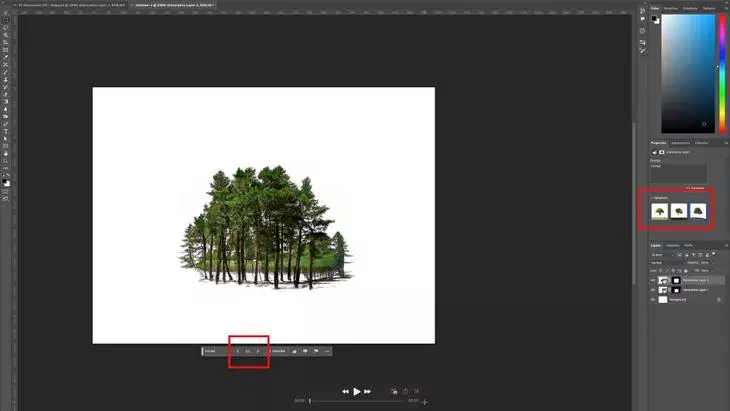
Готово. Сгенерировалось несколько вариантов.
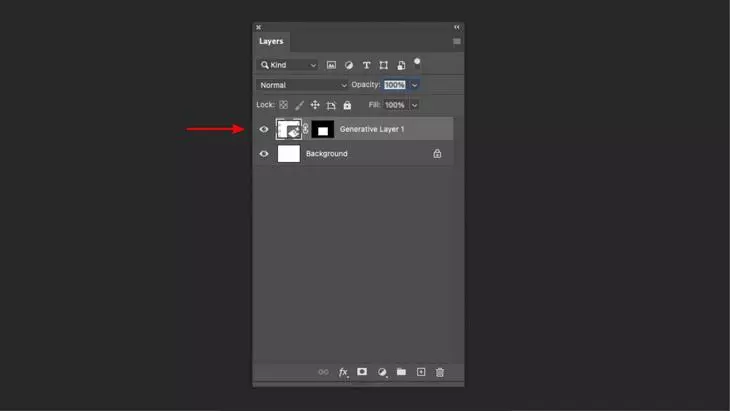
Всего их обычно получается до трех за один раз. Каждая новая генерация отображается также в панели Layers («Слои») как новый слой с маской. Промты — подсказки для нейронки о том, что надо генерировать — появляются в панели слоев как слой-маски.
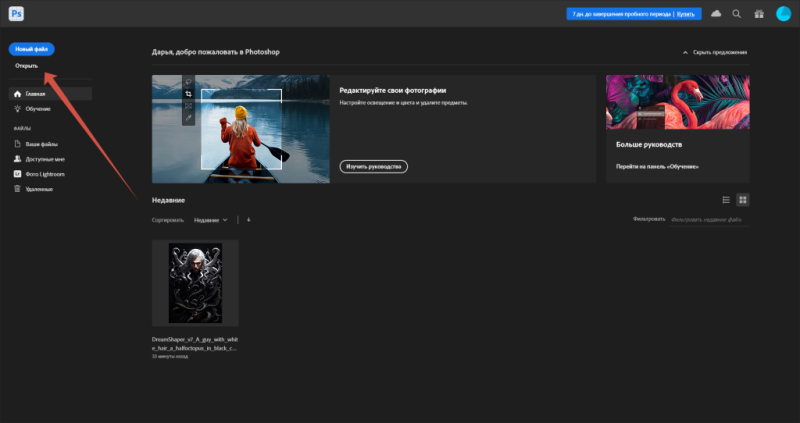
Как редактировать изображения в Adobe Firefly
Откройте нужную вам картинку в редакторе.
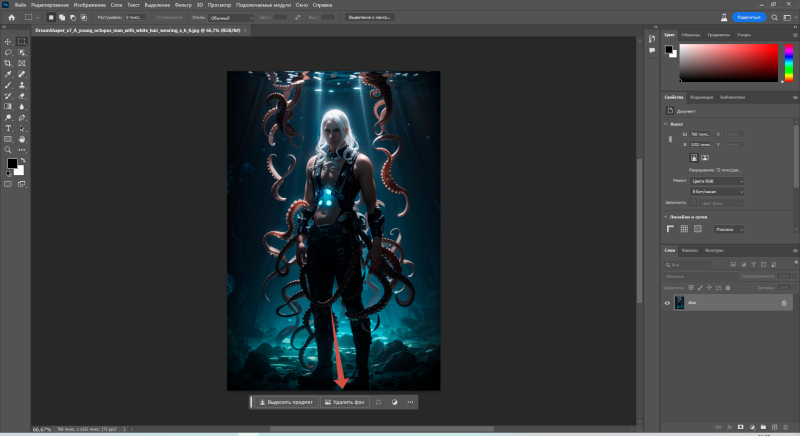
Итак, картинка открыта. Первым делом мы можем удалить из нее фон, нажав на кнопку “Удалить фон”.
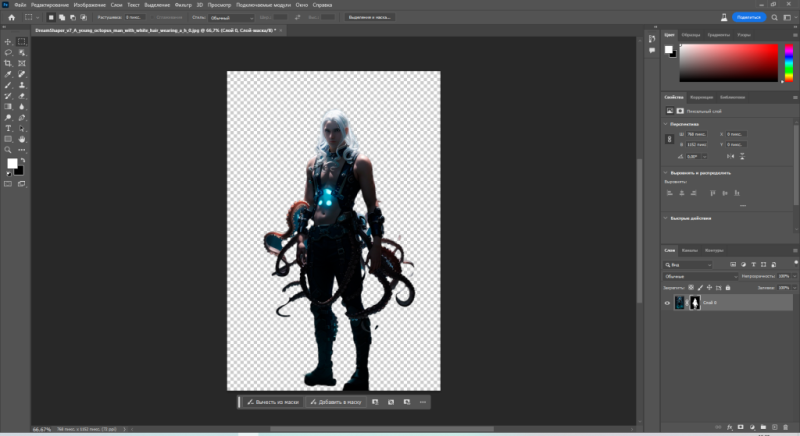
Как видим, срабатывает достаточно чисто — из героев у нас остался только персонаж.

Главный плюс такой функции в том, что фотошоп, в отличие от онлайн-сервисов, позволяет создает слой-маску с выделением. Теперь у нас есть возможность редактировать обтравочный контур. Диджитал-художники явно оценят эту функцию.
Если вы хотите что-то добавить на изображение, нужно выделить часть картинки, которую надо заменить, и прописать, что надо добавить, в поле “генеративная заливка. Вот так, например, получилось автоматически повесить полку с книгами над диваном и поменять цвет цветов на красный:
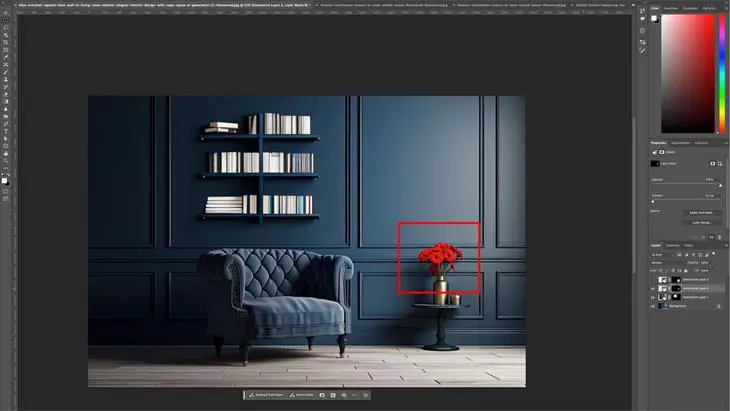
Генеративная заливка существенно упростит и ускорит в том числе и ретуширование фото. Возможности нового редактора ФШ огромны, и мы думаем, станут интересными и полезными как и любителям, так и профи.
Примеры изображений из Adobe Firefly
С запуска бета-версии Фотошопа с ИИ пользователи создали и загрузили в Creative Cloud более 100 млн объектов. Результаты поистине поражают фантазию. Предлагаем посмотреть разные изображения, которые получилось сгенерировать с помощью нейронки:












Как видим — сервис вышел очень крутым и полезным. Радует, что Адоб фильтрует информацию, и не дает пользователям, например, плодить фейки и обнаженку, но в тоже время дорабатывает и обучает нейросеть. В ФШ и раньше, к примеру, была восстанавливающая кисть, но теперь ее способности значительно расширились.
Краткое резюме по статье
Можно ли получить доступ к Adobe Firefly в России? +
К веб версии, к сожалению, невозможно: сайт показывает бан по локации. Однако вы все еще можете скачать версию с Крейтив Клауда и крякнуть ее по инструкции выше. И все будет работать 🙂
Есть ли бесплатный тариф в Adobe Firefly? +
Да, есть бесплатная пробная версия, актуальная в течении 7 дней с момента установки Беты. Этого более чем достаточно, чтобы успеть потыкать все функции нейросети.
Что делать, если Firefly AI не работает? +
Проверить, есть ли у вас аккаунт от сервисов Адоб. Если есть — проверьте, вошли ли вы. Если вы пользуетесь веб версией, попробуйте войти через инкогнито и поменять впн, который используете.
Как удалить Firefly AI в Фотошопе? +
Снести версию с ИИ и установить более раннюю версию, которая с ним не совместима. Отключить эту функцию в самой программе не представляется возможным, но можно просто не использовать.
Как обойти цензуру в Firefly AI? +
Цензура в Адобе, как и в других нейронках, существует не случайно. Это связано с недобросовестными пользователями, которые пытаются использовать нейросеть для того, чтобы “раздеть” кого-то для компромата. Однако для рекламных постеров нам может понадобиться дорисовать открытые участки кожи, которые не захочет рисовать нейронка. В таком случае можно попробовать вбить точку вместо запроса в промтах — и система всё достроит автоматически.